Google Drive ist bekanntlich ein cloudbasierter Dateispeicher- und Synchronisierungsdienst, mit dem Sie Dateien von jedem internetfähigen Gerät aus speichern, abrufen und teilen können. Es bietet 15 GB Speicherplatz, der auf Drive, Gmail und Google Bilder verteilt wird, und optional größere Pakete. Manchmal kann es jedoch vorkommen, dass der Fehler Google Drive video is still processing. Dadurch können Sie hochgeladene Videos nicht abspielen oder teilen.
Glücklicherweise lässt sich dieser Fehler mit den in diesem Beitrag beschriebenen Tricks leicht beheben.
Frei Video Reparatur Werkzeug.
Reparatur beschädigte, abgehackte, ruckartige, körnige und andere Video probleme, ohne dass die Originalqualität verloren geht. Versuch's jetzt!
Was bedeutet es, wenn Google Drive Video Noch wird Verarbeitung Fehler?
Wenn der Browser anzeigt, dass die Google Drive-Video verarbeitet immer noch Fehler, bedeutet dies lediglich, dass das auf Google Drive hochgeladene Video entweder nicht erfolgreich oder unvollständig war.
In solchen Fällen müssen Sie eine Videodatei erneut hochladen oder den Google Drive-Fehler beheben.
Dennoch gibt es einige Fehler, die Benutzer kürzlich erlebt und gemeldet haben, als sie versuchten, ihre hochgeladenen Videos auf Google Drive zu öffnen. Sie sind wie folgt:
- “We are processing this video. Please check back later.”
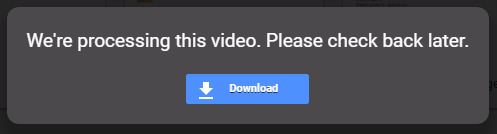
- “Unable to process this video.”

- “Video is still processing & can be downloaded later.”
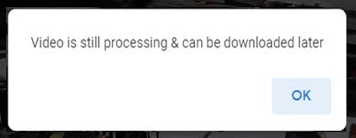
Warum verarbeitet Google Drive Video immer noch?
Es kann mehrere Gründe geben, die dazu führen können, dass Google Drive-Videos immer noch verarbeitet werden. Aber hier habe ich die Hauptursachen für das Auftreten dieses Problems in die engere Wahl gezogen:
- Unterbrechung beim Hochladen des Videos.
- Langsame oder schwache Internet verbindung.
- Das Hochladen der großen Video datei kann diesen Fehler auslösen.
- Wenn der Google Drive-Server ausgefallen ist.
- Aufgrund eines beschädigten Browser-Cache.
- Ausführen einer veralteten Version des Browsers.
- Die hochgeladene Videodatei ist beschädigt.
Da Sie die Hauptfaktoren jetzt kennen, lassen Sie uns wissen, wie Sie das Problem beheben können, dass Videos immer noch Google Drive verarbeiten, und zwar auf schnelle Weise.
Wie behebt man Google Drive Video Noch wird Verarbeitung Fehler?
- Überprüfen Sie Ihre Internetverbindung
- Melden Sie sich erneut bei Ihrem Google-Konto an
- Cache-Daten Ihres Web-Browsing löschen
- Überprüfen Sie den Status des Google Drive-Servers
- Aktualisieren Sie Ihren Browser
- Laden Sie Videos über den Freigabelink herunter
- Video über verbundene Apps abspielen
- Probieren Sie Alternativen von Google Drive aus
- Automatische Lösung – Verwendung Video Reparatur Werkzeug
Weg 1 – Überprüfen Sie Ihre Internetverbindung
Wie oben erwähnt, behindert eine langsame oder schlechte Internetverbindung das schnelle Laden von Videos. Wenn Sie also den Verdacht haben, dass Sie das Google Drive-Video aufgrund eines instabilen Internets nicht herunterladen und abspielen können, sollten Sie Ihre Internetgeschwindigkeit einmal überprüfen.
Egal, ob Sie einen PC oder ein Android-Gerät verwenden, stellen Sie sicher, dass das Internet ordnungsgemäß funktioniert. Wenn Sie mit Wi-Fi verbunden sind, schalten Sie es AUS und wieder EIN, um Ihr Video reibungslos abzuspielen.
Weg 2 – Melden Sie sich erneut bei Ihrem Google-Konto an
Da das Problem beim Versuch auftritt, das auf Google Drive hochgeladene Video herunterzuladen oder abzuspielen, ist es wichtig, sich von Ihrem Google-Konto abzumelden und erneut anzumelden. Dies hilft Ihnen dabei, die Verbindung zu den Google Drive-Servern wiederherzustellen.
Viele Benutzer fanden diese Methode jedoch hilfreich, um diesen Fehler zu beheben.
So können Sie das tun:
Schritt 1: Öffnen Sie einen Webbrowser (Google Chrome oder einen anderen) auf Ihrem Gerät und gehen Sie dann zu Google Drive.
Schritt 2: Klicken Sie dann auf das Avatar-Symbol, das Sie in der oberen rechten Ecke Ihres Bildschirms sehen können.
Schritt 3: Sobald sich ein Popup öffnet, müssen Sie auf eine Option “Abmelden” klicken.
Schritt 4: Danach scheint eine Anmeldeseite Ihre E-Mail-ID und Ihr Passwort anzugeben.
Schritt 5: Nachdem Sie sich angemeldet haben, prüfen Sie, ob der Verarbeitungs fehler Google Drive-Video hängengeblieben verschwunden ist.
Weg 3 – Löschen Sie die Cache-Daten Ihres Web-Browsing
Wenn Sie Ihren Webbrowser verwenden, werden je öfter Sie ihn verwenden, desto mehr Bits von Cache-Daten werden auf Ihrem Gerät angesammelt. Und diese Cache-Dateien können Ihr Surferlebnis ruinieren und sogar Ihr Video-Streaming ablenken.
Falls Sie also Ihren Browser-Cache längere Zeit nicht geleert haben, kann es vorkommen, dass dieser Google Drive-Video verarbeitungsfehler beim Streamen von Videos immer noch auftritt.
Daher wird empfohlen, den Cache Ihres Webbrowsers zu löschen, um dieses Problem zu beheben.
Schritte zum Löschen von Chrome-Cache-Daten:
- Öffnen Sie den Google Chrome-Browser >> klicken Sie auf ein Menüsymbol mit drei Punkten, das Sie in der oberen rechten Ecke sehen können.
- Gehen Sie danach zu “Weitere Tools“.
- Hier müssen Sie Browserdaten löschen auswählen.

- Stellen Sie zu diesem Zeitpunkt einen Zeitbereich auf “Gesamte Zeit” ein und klicken Sie auf Daten löschen. Versuchen Sie jetzt erneut, auf Ihr Video in Google Drive zuzugreifen.
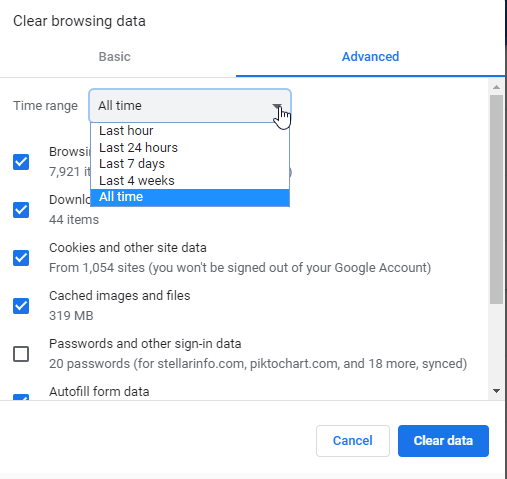
Weg 4 – Überprüfen Sie den Status des Google Drive-Servers
Höchstwahrscheinlich Google Drive spielt kein Video oder kann das Video aufgrund eines ausgefallenen Servers von Google Drive nicht verarbeiten.
Daher ist es wichtig zu überprüfen, ob der Google Drive-Server in Ihrer Region ordnungsgemäß funktioniert. Wenn Sie also die Verarbeitung von Video-Standbildern in Google Drive reparieren möchten, können Sie den Google Workspace Status aufrufen. Überprüfen Sie nach dem Besuch dort, ob das Google Drive richtig angekreuzt oder falsch angezeigt wird.
Weg 5 – Aktualisieren Sie Ihren Browser, um die Verarbeitungszeit von Google Drive-Videos zu beheben
Das Aktualisieren des Webbrowsers auf die neueste Version ist eine weitere effektive Lösung, die vielen Benutzern geholfen hat, größere Fehler im Browser zu beheben, einschließlich Google Drive Video verarbeitung steckengeblieben.
Sie müssen lediglich die folgenden Schritte ausführen, um Ihren Chrome-Browser zu aktualisieren:
- Starten Sie den Chrome-Browser >> klicken Sie auf das Drei-Punkte-Menü.
- Navigieren Sie dann zu Hilfe >> Über Google Chrome.
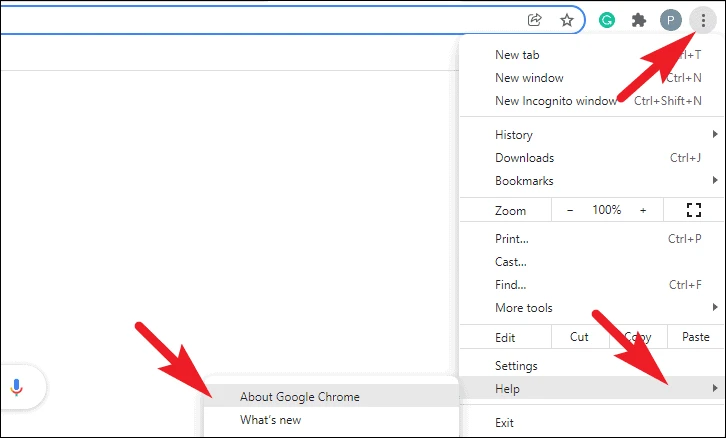
- Jetzt startet ein Browser, um zu prüfen, ob Ihr Chrome aktualisiert ist oder nicht. Wenn ein Update verfügbar ist, wird es automatisch heruntergeladen.
- Sobald die neueste Version von Chrome installiert ist, klicken Sie auf Neu starten und Chrome wird neu gestartet.

- Schließlich müssen Sie sich bei Ihrem Google Drive anmelden und prüfen, ob der Fehler behoben ist.
Weg 6 – Laden Sie Videos über den Freigabelink herunter
Auf mehreren Foren und Community-Websites haben Benutzer mitgeteilt, dass das Erstellen des Freigabelinks und das anschließende Herunterladen eines Videos gelöst hat, dass das Video immer noch in Google Drive verarbeitet wird. Sie können dies also auch tun und Ihr heruntergeladenes Video offline ansehen.
Hier sind die einfachen Schritte, die Sie befolgen müssen, um das Google Drive-Video über die Linkfreigabe herunterzuladen:
- Gehen Sie zunächst zu Google Drive >> wählen Sie ein Verarbeitungsvideo aus und tippen Sie mit der rechten Maustaste darauf.
- Im zweiten Schritt müssen Sie die Option “Teilen” auswählen, obwohl Sie die Option “Holen Sie sich einen teilbaren Link” auswählen können.

- Öffnen Sie danach einen Link zum neuen Tab und klicken Sie auf das 3-Punkte-Symbol.
- Klicken Sie jetzt in den Optionen einfach auf Herunterladen.
- Wenn der Video- Herunterladen abgeschlossen ist, spielen Sie Ihren Film jetzt ohne Fehler ab.
Weg 7 – Video über verbundene Apps abspielen
Nun, diese Lösung ist praktisch und hilft, nicht unterstützte Videodateien ohne knifflige Verfahren abzuspielen. Also, versuchen wir es…
Wenn die Verarbeitung Ihres hochgeladenen Videos zu lange dauert, können Sie es ganz einfach abspielen, indem Sie eine Verbindung zur zuverlässigen Videoplayer-App eines Drittanbieters von Google Drive herstellen.
Befolgen Sie die einfachen Anweisungen zum Herunterladen und Verbinden der App mit Google Drive:
- Starten Sie eine Videovorschau >> klicken Sie auf eine Option “Öffnen mit”, die Sie oben in der Mitte sehen können.
- Tippen Sie nun in einer Dropdown-Liste auf eine Option Weitere Apps verbinden. Dadurch wird eine Google Workspace Marketplace Accumulation gestartet.
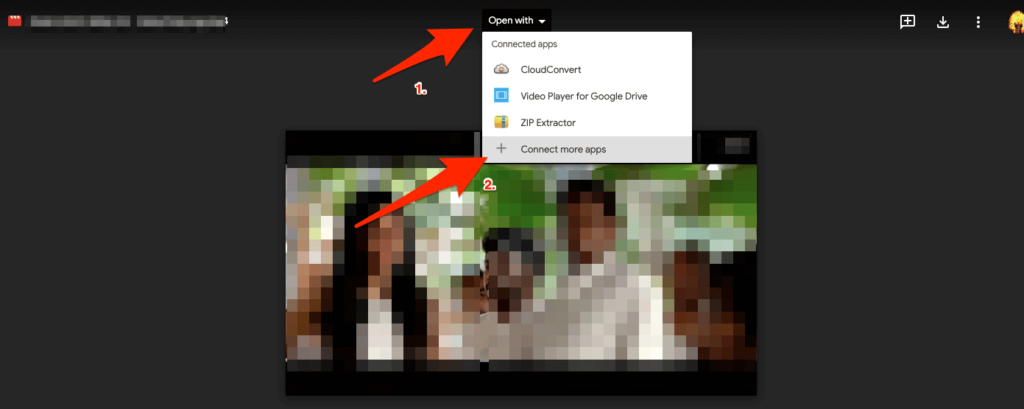
- Suchen Sie dort nach dem Video Player.
- Wenn Sie eine zuverlässige Videoplayer-Anwendung auf einem Marktplatz gefunden haben, tippen Sie auf Installieren. Erlaubt auch die obligatorischen Berechtigungen.
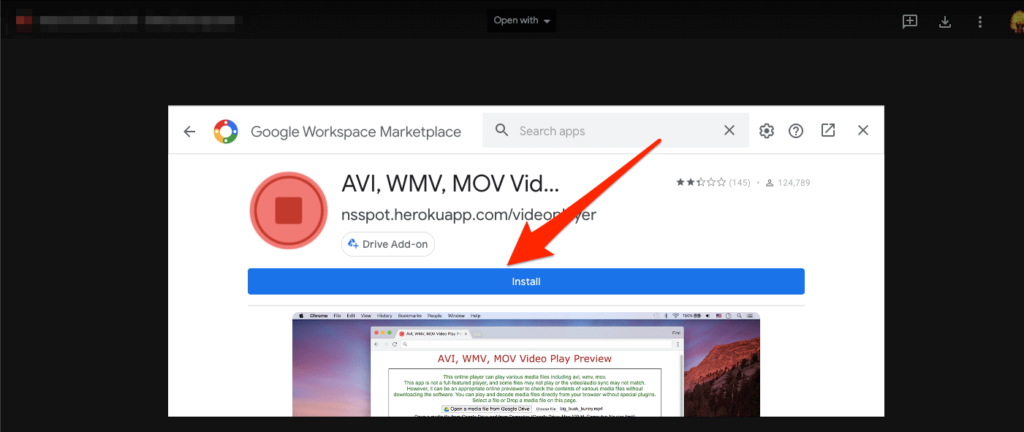
- Jetzt ist die App verbunden, Sie können die Videovorschau erneut öffnen & auf “Öffnen mit” klicken.
- Wählen Sie als Nächstes die Anwendung Video Player aus.
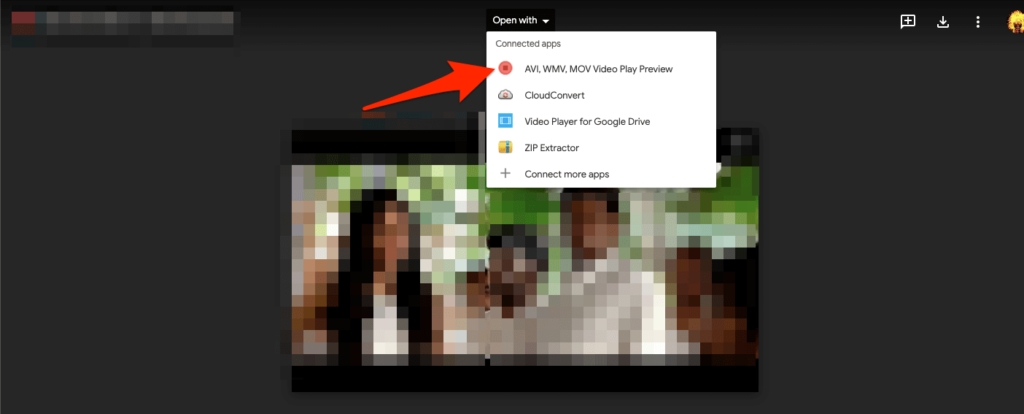
- Melden Sie sich in einem neuen Fenster bei Ihrem Google-Konto an und erlauben Sie den Drive-Zugriff.
- Schließlich beginnt die Vorschau der Video datei und Sie können Ihr Lieblingsvideo ansehen.
Weg 8 – Probieren Sie Alternativen von Google Drive aus
Wenn nichts für Sie funktioniert hat, um den Videoverarbeitungsfehler in Google Drive zu beheben, dann ist die letzte verbleibende manuelle Methode, die Google Drive-Alternative auszuprobieren. Es stehen jedoch verschiedene Alternativen wie Microsoft OneDrive, Sync, Dropbox, Mega usw. zur Verfügung. Sie können also jede der Google Drive-Alternativen gemäß Ihren Anforderungen verwenden, um Ihr Video ohne Unterbrechung abzuspielen.
Automatische Lösung – Beheben Google Drive Video Noch wird Verarbeitung Fehler
Selbst nachdem Sie alle oben genannten DIY-Lösungen ausprobiert haben, wenn die Fehler bei der Verarbeitungszeit des Google Drive-Videos fortbesteht, ist es möglich, dass Ihre Videodatei selbst beschädigt ist. In solchen Fällen können Sie sich an die wenden Video Reparatur Werkzeug zu Reparatur beschädigte Videodatei.
Es ist ein fortschrittliches Dienst programm, das mehrere videobezogene Fehler und Probleme beheben kann, darunter “Video wird noch verarbeitet. Versuchen Sie es später noch einmal.”
Außerdem kann es schließlich Videobeschädigungen in einem Header, Frames und Bewegungen reparieren, um das Video wieder spielbar zu machen.
Das Beste an diesem Programm ist, dass es alle Video formate wie MP4, MOV, M4V, AVI, F4V, MPEG, MKV, ABCHD usw. reparieren kann.


* Free version of this program only previews repaired videos.
Also ohne weitere Umschweife Herunterladen Video Reparatur Werkzeug auf Ihrem Windows oder macOS und befolgen Sie die unten gezeigte Schritt-für-Schritt-Anleitung, um reparieren beschädigte Video datei.
Schritt 1: Laden Sie die Video reparatursoftware herunter, installieren Sie sie und starten Sie sie auf Ihrem System. Klicken Sie auf 'Dateien hinzufügen', um beschädigte Videodateien hinzuzufügen.

Schritt 2: Klicken Sie auf die Schaltfläche 'Reparieren', zu Beginnen den Reparaturvorgang. Dies Beginnen Sie Ihre hinzugefügten Videodateien nacheinander zu reparieren.

Schritt 3: Sie können auf 'Vorschau' klicken, um eine Vorschau der reparierten Videodatei in der Software anzuzeigen, und auf die Schaltfläche 'Reparierte Dateien speichern' klicken, um die reparierten Videos am gewünschten Speicherort zu speichern.

FAQ (Häufig gestellte Fragen)
Wie groß ist die maximale Videogröße für Google Drive?
Die maximale Videodateigröße in Google Drive beträgt 5 TB pro Datei.
Wie lange dauert die Verarbeitung eines 30-minütigen Videos in Google Drive?
Google Drive hat keine genaue Zeitangabe für die Videoverarbeitung. Die Videoverarbeitungszeit in Google Drive hängt jedoch vollständig von der Dateigröße, der Videoauflösung, dem Codec, dem Videoformat und der Internetgeschwindigkeit ab. Die Verarbeitung eines 25- bis 30-minütigen Videos kann in Google Drive mehr als eine Stunde dauern.
Warum dauert das Hochladen eines Videos auf Google Drive so ewig?
Google Drive benötigt aufgrund einer instabilen oder schwachen Netzwerkverbindung lange zum Hochladen von Videos.
Wie beschleunige ich die Videoverarbeitung in Google Drive?
Um die Videoverarbeitung in Google Drive zu beschleunigen, probieren Sie die folgenden Tipps aus:
- Überprüfen Sie die Upload-Geschwindigkeit von Google Drive.
- Reduzieren Sie die Größe der Videodatei.
- Ändern Sie die App-Einstellungen.
- Verwenden Sie einen Drive-Uploader.
- Testen Sie andere Beschleunigungs software.
Ist es möglich, 500 MB große Videos in Google Drive hochzuladen?
Ehrlich gesagt können bis zu 750 GB pro Tag auf Google Drive hochgeladen werden.
Löscht Google Drive meine Dateien, wenn ich nicht bezahle?
Nein, Google Drive löscht Ihre Dateien nicht, wenn Sie nicht für den Speicherplatz bezahlen.
Endeffekt
Google Drive ist der beste Cloud-Speicher, mit dem Sie Videos speichern oder hochladen und dort abspielen können. Aber manchmal können Benutzer ihr hochgeladenes Video nicht abspielen und bleiben hängen Google Drive Video-Standbildverarbeitung fehler.
Daher habe ich in diesem Artikel 9 funktionierende Lösungen zur Lösung dieses Problems behandelt. Aber wenn du willst zu beheben, dass das Video noch verarbeitet wird. versuchen Sie es nochmal schnell dann würde ich dir empfehlen zu gehen fortschrittlich Video Reparatur Werkzeug.
Darüber hinaus können Sie für jede Anfrage unsere Facebook und Twitter Seiten besuchen.

Taposhi is an expert technical writer with 5+ years of experience. Her in-depth knowledge about data recovery and fascination to explore new DIY tools & technologies have helped many. She has a great interest in photography and loves to share photography tips and tricks with others.